BitLocker对磁盘进行加密怎么用
关于王志东BitLocker对磁盘进行加密怎么用,期待您的经验分享,希望你能感受到,我最真诚的谢意
!
更新:2024-03-04 10:59:05原创经验
来自百合网https://www.baihe.com/的优秀用户养居大户噢耶,于2022-05-13在生活百科知识平台总结分享了一篇关于“BitLocker对磁盘进行加密怎么用喜宝”的经验,非常感谢养居大户噢耶的辛苦付出,他总结的解决技巧方法及常用办法如下:
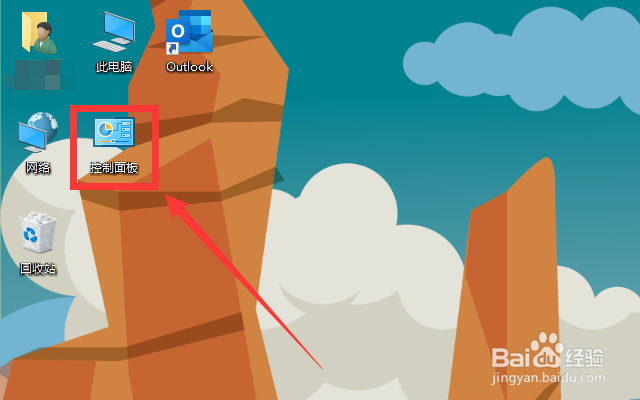 [图]2/9
[图]2/9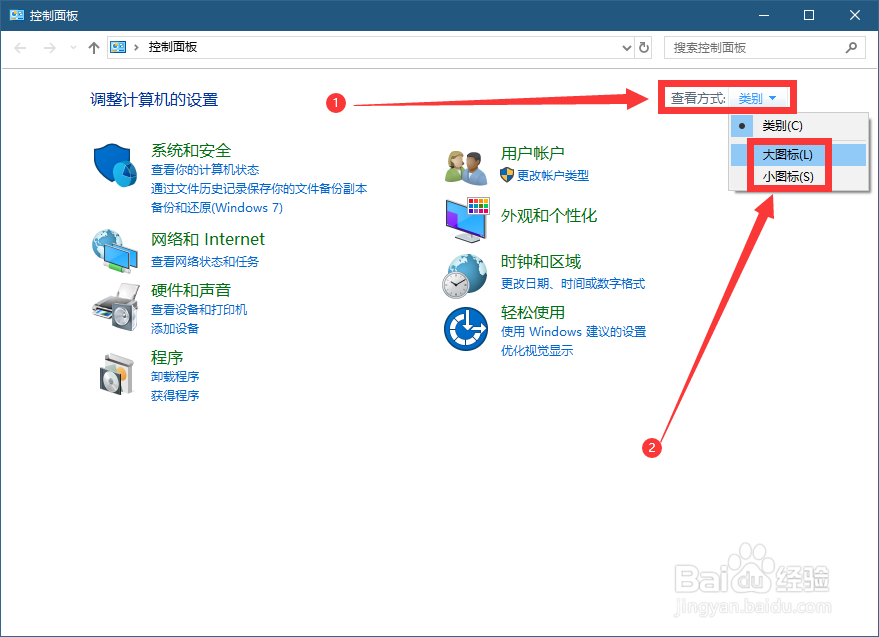 [图]3/9
[图]3/9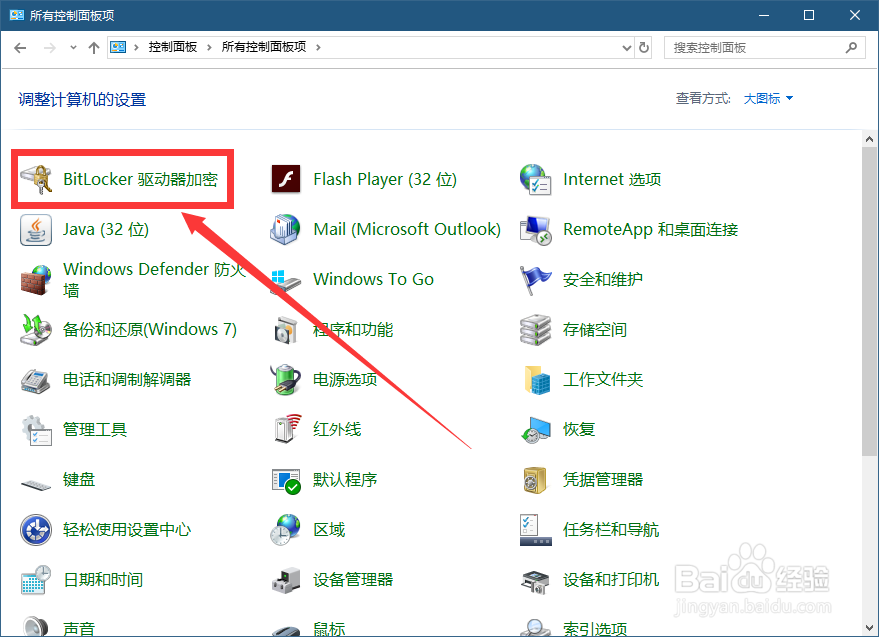 [图]4/9
[图]4/9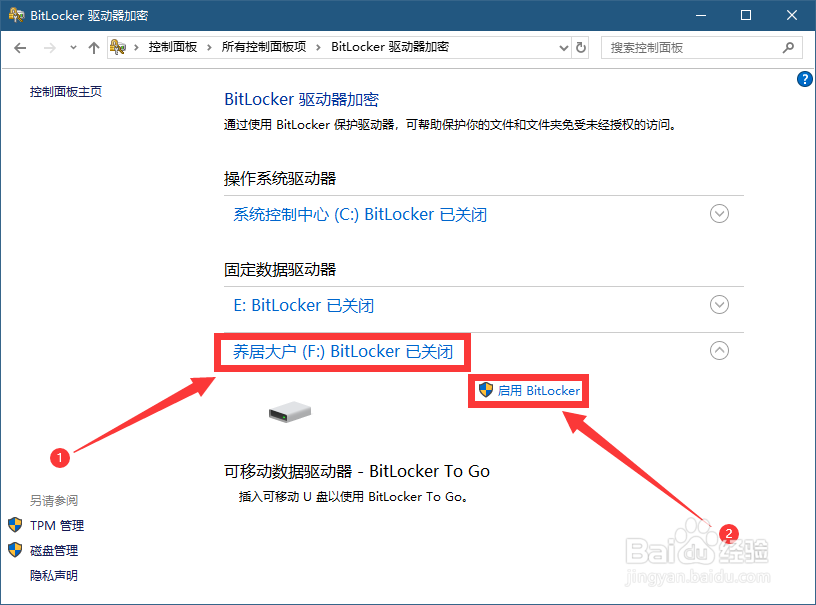 [图]5/9
[图]5/9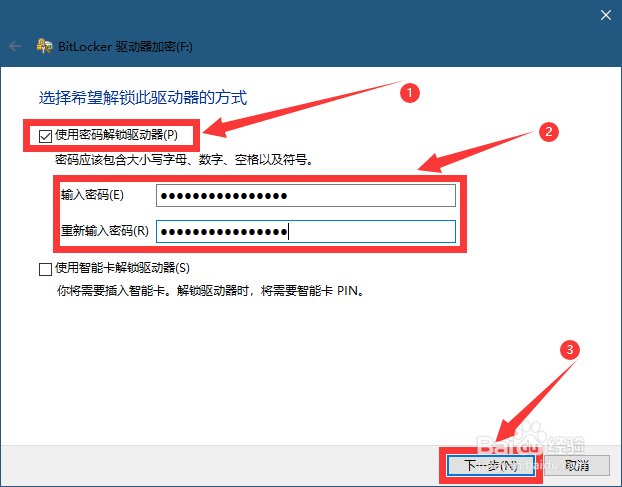 [图]6/9
[图]6/9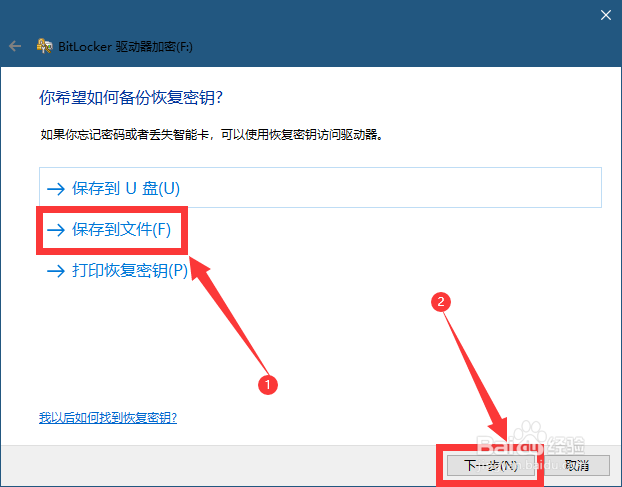 [图]
[图]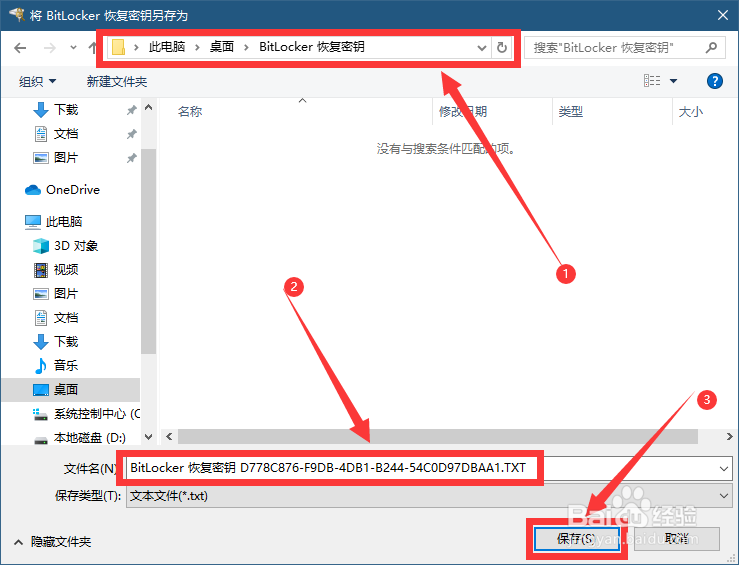 [图]
[图]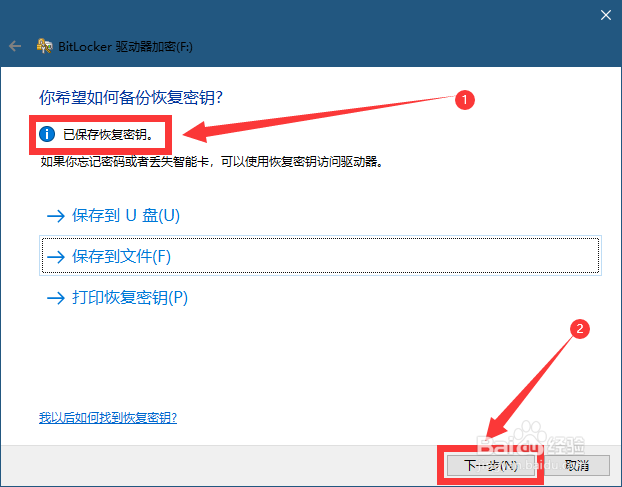 [图]7/9
[图]7/9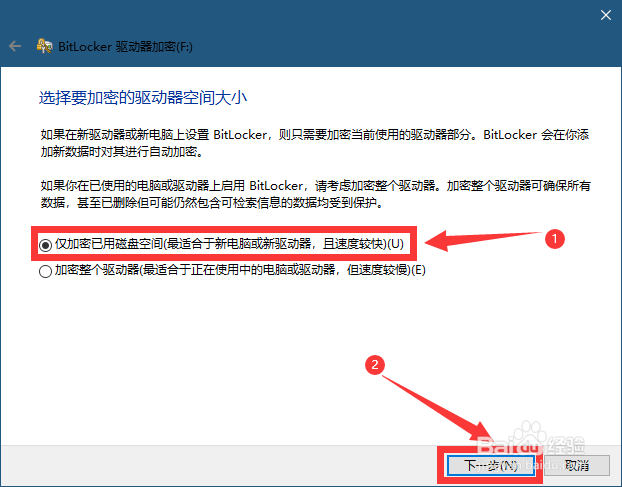 [图]8/9
[图]8/9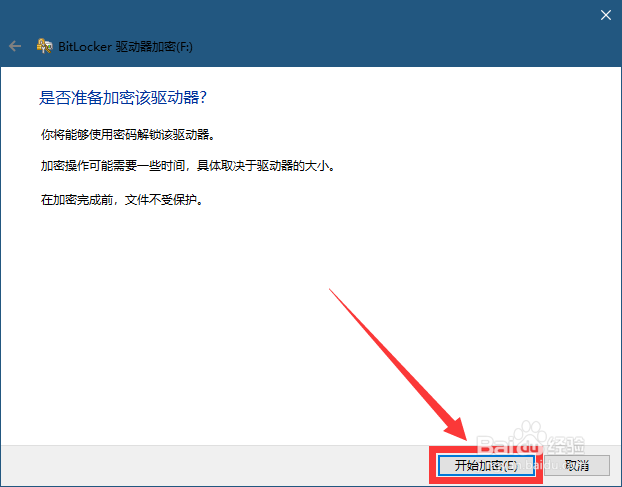 [图]9/9
[图]9/9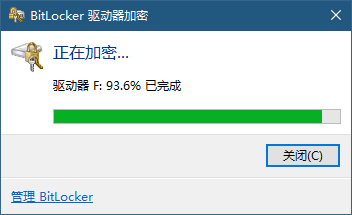 [图]
[图]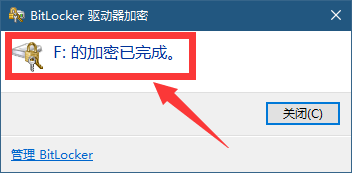 [图]
[图]
BitLocker通过对磁盘进行加密来保护你的文件和文件夹
- 品牌型号:Dell 台式机
- 系统版本:Windows 10 专业版
方法/步骤
1/9分步阅读桌面双击"控制面板"
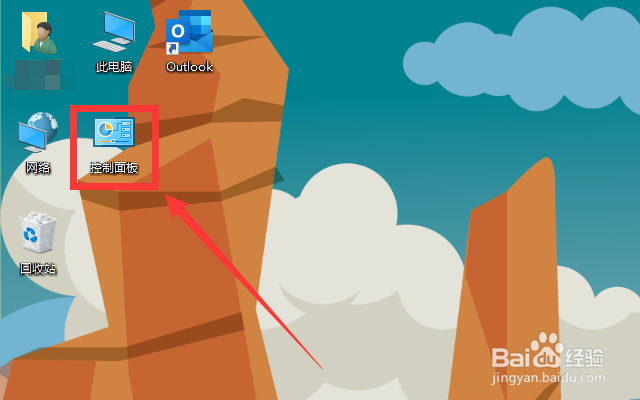 [图]2/9
[图]2/9在"控制面板"窗口
①点击"查看方式"
②弹出选项中选择"大图标"或"小图标"
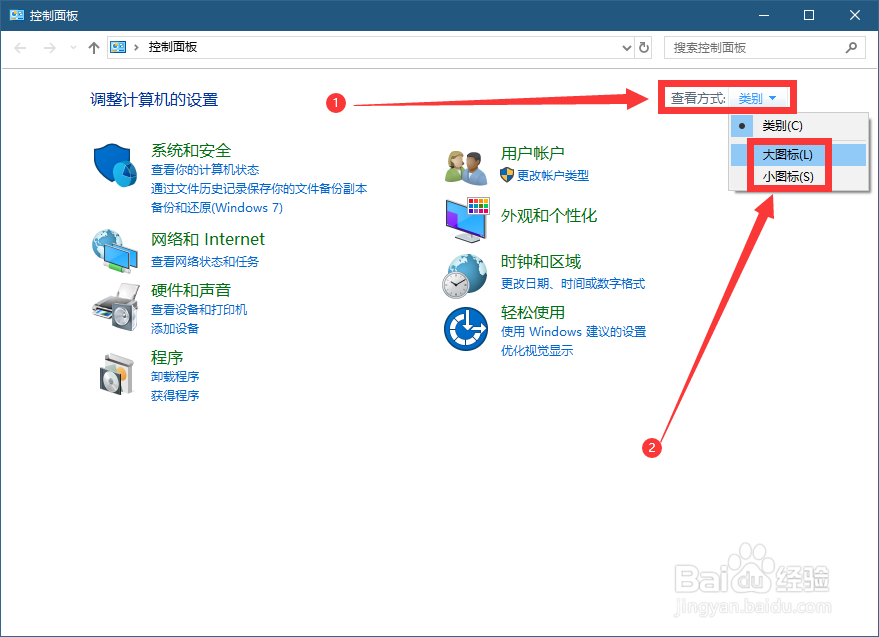 [图]3/9
[图]3/9在"大图标"或"小图标"视图,找到并点击"BitLocker驱动器加密"
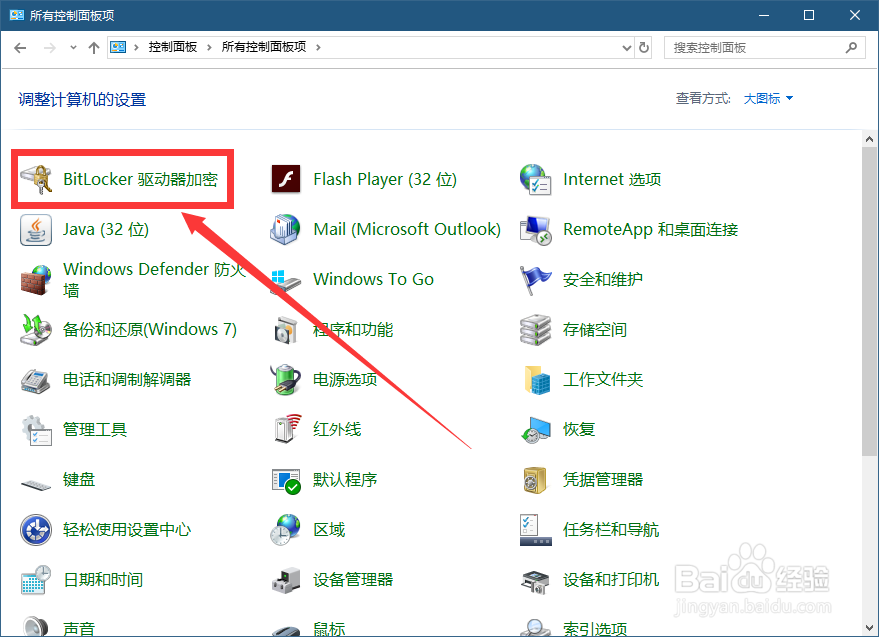 [图]4/9
[图]4/9在"BitLocker驱动器加密"窗口
①选中需要加密的磁盘(F:)
②点击"启用BitLocker"
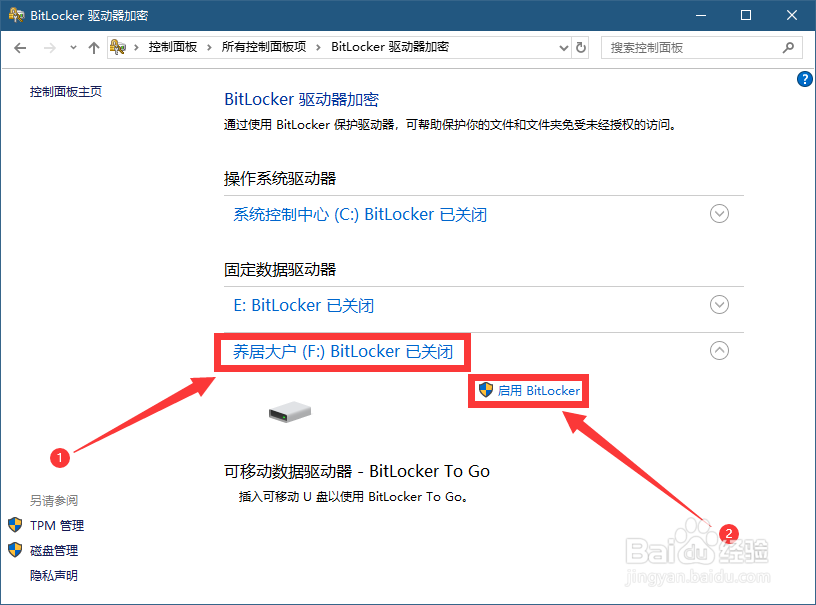 [图]5/9
[图]5/9在"BitLocker驱动器加密(F:)"窗口
①勾选"使用密码解锁驱动器"
②设置密码
③点击"下一步"
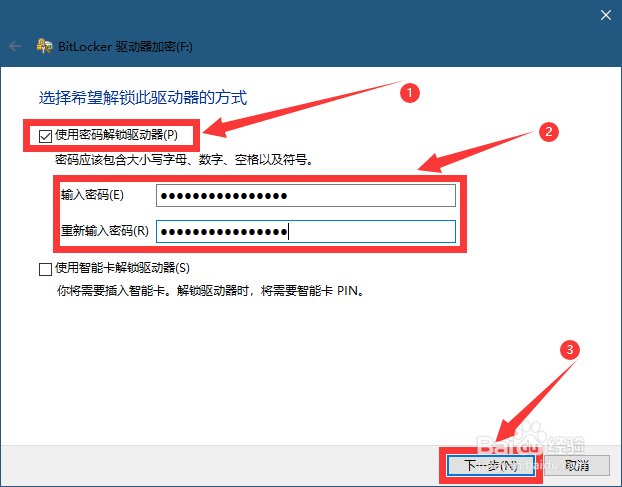 [图]6/9
[图]6/9①如果需要备份恢复密钥,可以选择"保存到文件"
在"将BitLocker恢复密钥另存为"窗口,确认存储路径和文件名合适后,点击"保存"按钮
保存恢复密钥成功后,在"BitLocker驱动器加密(F:)"窗口,点击"下一步"
②否则,直接点击"下一步"
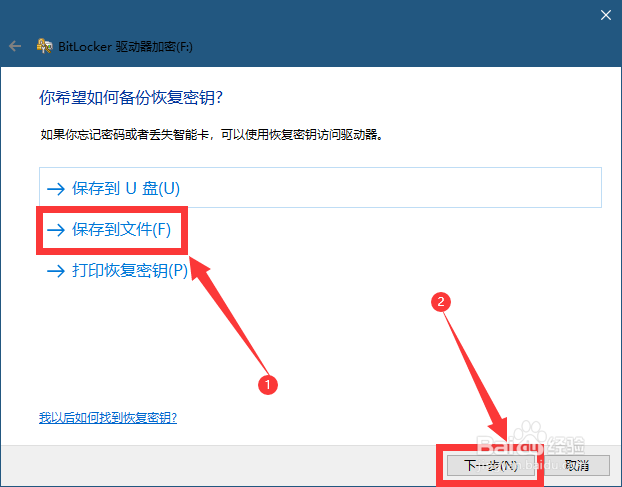 [图]
[图]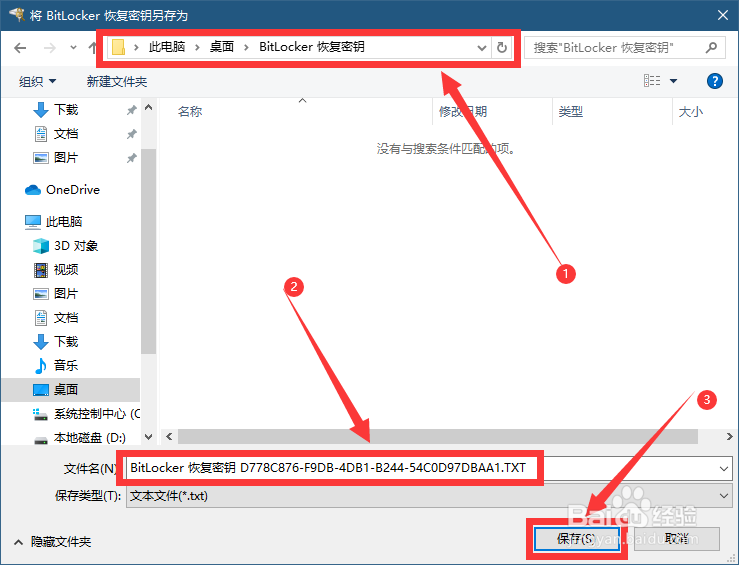 [图]
[图]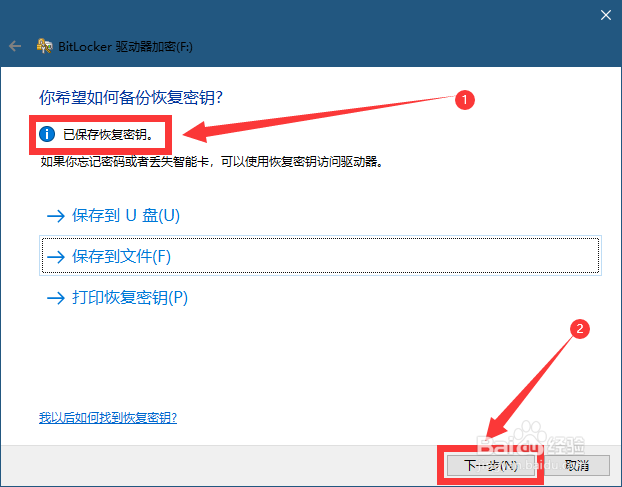 [图]7/9
[图]7/9①选择"仅加密已用磁盘空间"
②点击"下一步"
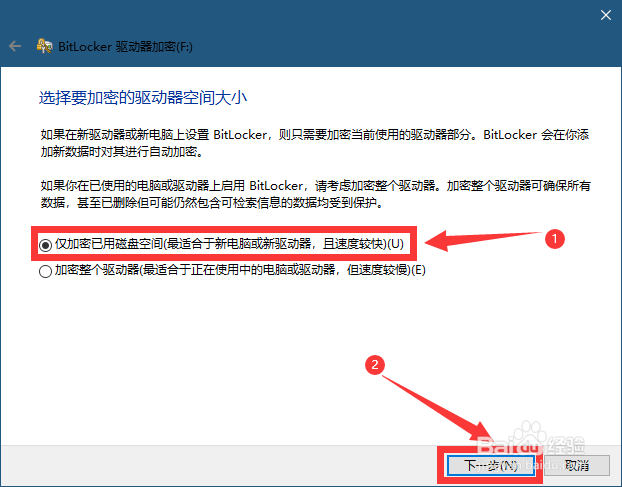 [图]8/9
[图]8/9点击"开始加密"
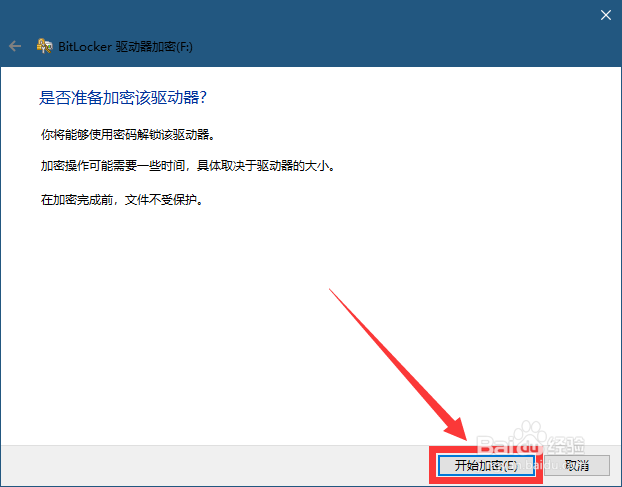 [图]9/9
[图]9/9BitLocker开始对磁盘(F:)加密
加密过程切勿中途关闭电脑,耐心等待加密完成
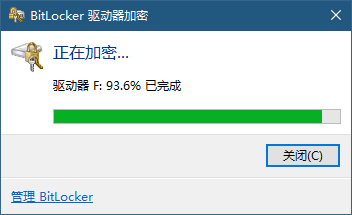 [图]
[图]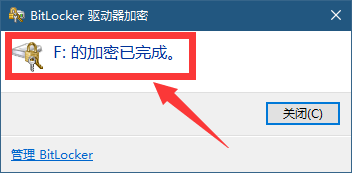 [图]
[图]母婴/教育经验推荐
- Q手机YY如何完成实名认证
- Q哪里怀孕半个月的症状
- Q经常新生儿打嗝怎么办?
- Q哪个怎样练好钢笔字?
- Q说明图解胎儿成长过程
- Q有多少读书笔记怎么写
- Q为何钢琴五线谱入门
- Q那里中位数怎么求
- Q该怎么怎么写策划书
- Q好不好怎样选择优质的外教培训
- Q想要论文开题报告的书写内容以及格式
- Q请问毕业论文任务书怎么写(模板)
- Q这样怎么提高学习效率
- Q问一下怎样用修改符号修改病句
- Q有哪些提高生男孩几率的方法?
- Q重磅宝宝消化不良拉肚子怎么办
- Q重磅用乐高拼一个简单房子步骤
- Q哪个怀孕产检全过程(280天孕检时间表)
- Q这个如何快速背诵课文
- Q如何玩抖音游戏侦探小画家?
- Q爱奇艺如何开启或关闭长辈模式?
- Q[视频]在哪里怎么删除iphone铃声
- Q排位赛周报在哪里
已有 92039 位经验达人注册
已帮助 109485 人解决了问题


